Starten von LibreOffice und Komponenten
TDF LibreOffice Document Liberation Project Community Blogs Weblate Nextcloud Redmine Ask LibreOffice Spende
Starten von LibreOffice und Komponenten - LibreOffice Version - unter Windows 10 / 11
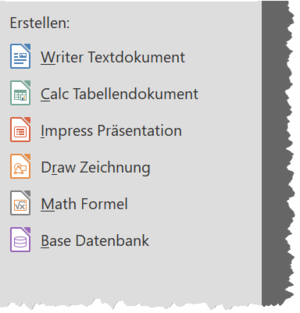
Für das Starten von LibreOffice und seinen Komponenten bestehen mehrere Möglichkeiten.
Link zum Video
Dieses Video zeigt, wie LibreOffice oder eine Komponente gestartet werden kann.
Link zum Video:
Starten von LibreOffice und Komponente
LibreOffice starten und eine Komponente oder Dokument im LibreOffice-Startbildschirm auswählen
Die Möglichkeiten zum Starten von LibreOffice sind unten aufgeführt.
Wenn Sie LibreOffice mit einem doppe-lklick auf das Programmsymbol gestartet haben, wird der Startbildschirm von LibreOffice angezeigt.
Auf der linken Seite können Sie eines der LibreOffice-Komponenten mit einem Klick starten.
LibreOffice enthält die Komponenten:
- Writer - Textverarbeitung
- Calc - Tabellenkalkulation
- Impress - Präsentationen
- Draw - Zeichnungen
- Math - Formeleditor
- Base - Datenbanken
Oder Sie klicken auf eines der Dokumente, in der Übersicht der zuletzt verwendeten Dokumente.
LibreOffice und Komponenten vom Desktop starten
Während der Installation von LibreOffice, können Sie festlegen, das ein Programmsymbol von LibreOffice auf dem Desktop platziert wird.
Sie können aber auch LibreOffice und seine Komponenten auf den Desktop bringen, indem Sie sie im Verzeichnis suchen.
C:\Program Files\LibreOffice\program
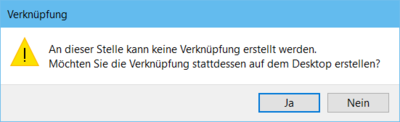
- LibreOffice = soffice.exe
- Writer = swriter.exe
- Calc = scalc.exe
- Impress = simpress.exe
- Draw = sdraw.exe
- Math = smath.exe
- Base = sbase.exe
Rechts-klicken Sie auf die LibreOffice-Datei oder eine Komponenten-Datei und wählen Sie aus.
Es erscheint ein Dialog "Verknüpfung" mit dem Inhaltstext:
Sie können nun auf klicken.
Das entsprechende Icon wird auf dem Desktop erstellt.
Auf diese Weise können Sie das Programm und alle benötigten Komponenten auf den Desktop bringen.
Fortan können Sie mit einem doppel-klick auf das Icon auf dem Desktop das Programm oder Komponente starten.
LibreOffice und Komponenten von der Taskleiste starten

Sie können LibreOffice und seine Module in die Taskleiste bringen, indem Sie es zunächst im Verzeichnis suchen
C:\Program Files\LibreOffice\program
- LibreOffice = soffice.exe
- Writer = swriter.exe
- Calc = scalc.exe
- Impress = simpress.exe
- Draw = sdraw.exe
- Math = smath.exe
- Base = sbase.exe
Rechts-klicken Sie auf LibreOffice-Datei oder eine Komponenten-Datei und wählen Sie aus.
Auf diese Weise können Sie das Programm und alle benötigten Komponenten in die Taskleiste bringen.
Fortan können Sie mit einem klick auf das Icon in der Taskleiste das Programm oder die Komponente starten.
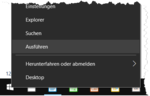
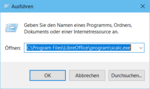
LibreOffice und Komponenten über das Startmenü starten
Klicken Sie auf das ![]() Windows-Start-Symbol in der unteren linken Ecke des Bildschirms.
Windows-Start-Symbol in der unteren linken Ecke des Bildschirms.
Beginnen Sie dann mit der Eingabe von "LibreOffice", oder "Writer", oder "Calc", usw.
Klicken Sie dann auf das vorgeschlagene Programm oder auf eines der zuletzt mit diesem vorgeschlagenen Programm geöffneten Dokumente (rechts dargestellt).
LibreOffice und Komponenten per Ausführungsbefehl starten
Rechts-klicken Sie am Bildschirm links unten auf das ![]() Windows Start-Symbol.
Windows Start-Symbol.
Wählen Sie aus.
Es erscheint der Dialog "Ausführen.
Wenn Sie z.B. Calc öffnen möchten, geben Sie den kompletten Pfad einschließlich des Dateinamens ein:
C:\Program Files\LibreOffice\program\scalc.exe
Das Starten über diesen Weg, hat den Vorteil, dass unterschiedliche Parameter übergeben werden können.
Geben Sie in der Eingabezeile für das Suchen ein: Parameter
Klicken Sie dort links auf .
Beispiel-Parameter: " --nologo", deaktiviert den Startbildschirm beim Programmstart.
Beispiel-Calc-Starten ohne Starbildschirm: C:\Program Files\LibreOffice\program\scalc.exe --nologo
Dateizuordnung
Die ODF-Dateien die z.B. von LibreOffice erzeugt werden, sind im Normalfall auch dem Programm LibreOffice zugeordnet.
Speziell nach größeren Updates von Windows ist es jedoch vorgekommen, dass die Dateizuordnungen falsch waren (meist eine Zuordnung zu M$-Office).
In diesen Fällen muss einmalig eventuell die Dateizuordnung je Komponente neu erfolgen.
Der Ablauf für eine Dateizuordnung zu Libreoffice kann hier nachgelesen werden:
DE/Datei_oeffnen_mit_LibreOffice
Eine Komponente starten per Doppelklick auf ein Dateisymbol
Die Dateien, die dem Programm LibreOffice zugeordnet sind, werden im Dateiexplorer mit entsprechenden Icons angezeigt.
Doppel-klicken Sie auf eine dieser Dateien, z.B. eine ODT-Datei, so wird sie in der Komponente Writer angezeigt, und kann bearbeitet werden.
Weitere Informationen
Online-Hilfe je Komponente
https://help.libreoffice.org/latest/de/text/swriter/main0000.html?DbPAR=WRITER
https://help.libreoffice.org/latest/de/text/scalc/main0000.html?DbPAR=CALC
https://help.libreoffice.org/latest/de/text/simpress/main0000.html?DbPAR=IMPRESS
https://help.libreoffice.org/latest/de/text/sdraw/main0000.html?DbPAR=DRAW
https://help.libreoffice.org/latest/de/text/shared/explorer/database/main.html?DbPAR=BASE
https://help.libreoffice.org/latest/de/text/smath/main0000.html?DbPAR=MATH
https://help.libreoffice.org/latest/de/text/schart/main0000.html?DbPAR=CHART
https://help.libreoffice.org/latest/de/text/sbasic/shared/main0601.html?DbPAR=BASIC
Dokumentation / Handbücher
Hier finden Sie die Dokumentation / Handbücher:
Noch Fragen?
Für Fragen zum Thema gehen Sie zu:
Mitarbeit bei LibreOffice
Besuchen Sie uns auch auf der Seite
Spenden
LibreOffice ist freie Software und wird kostenfrei zur Verfügung gestellt.
Ihre Spende, die rein freiwillig ist, unterstützt unsere weltweite Gemeinschaft.
Wenn Ihnen die Software gefällt, freuen wir uns über eine Spende.